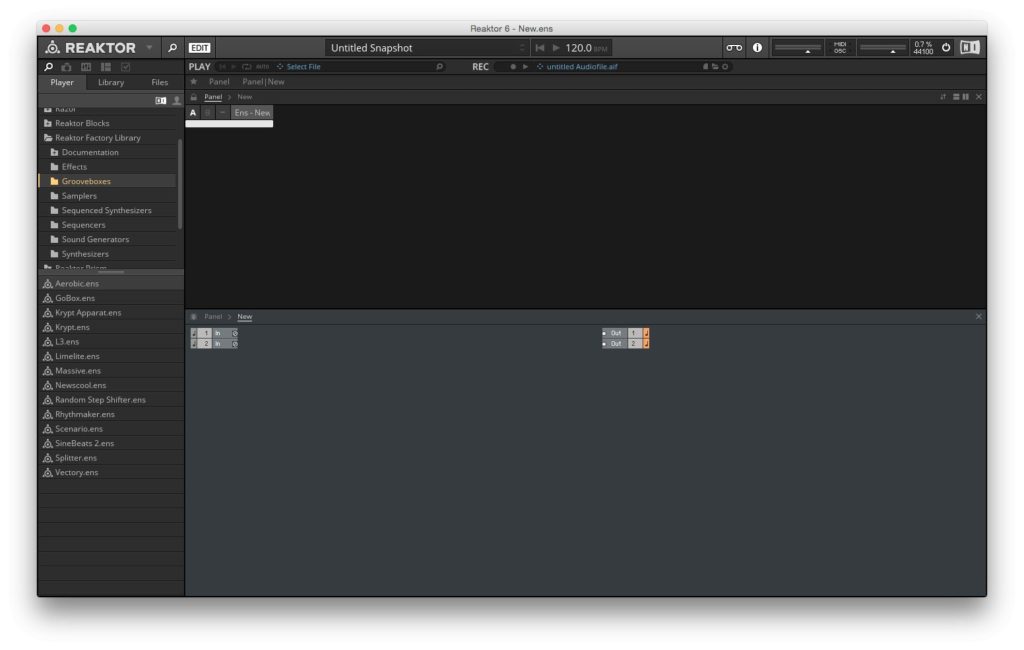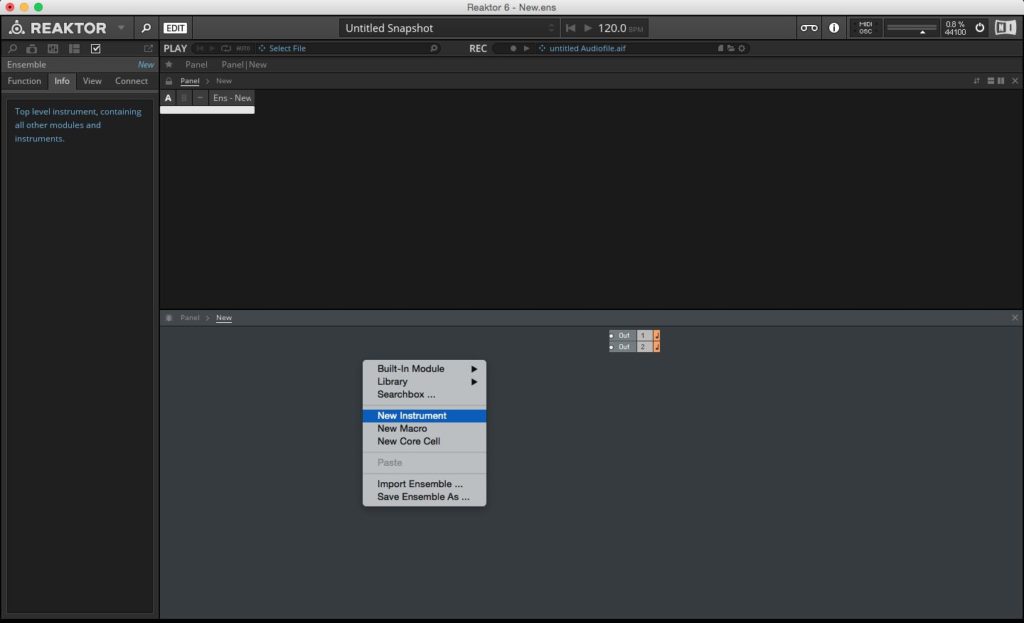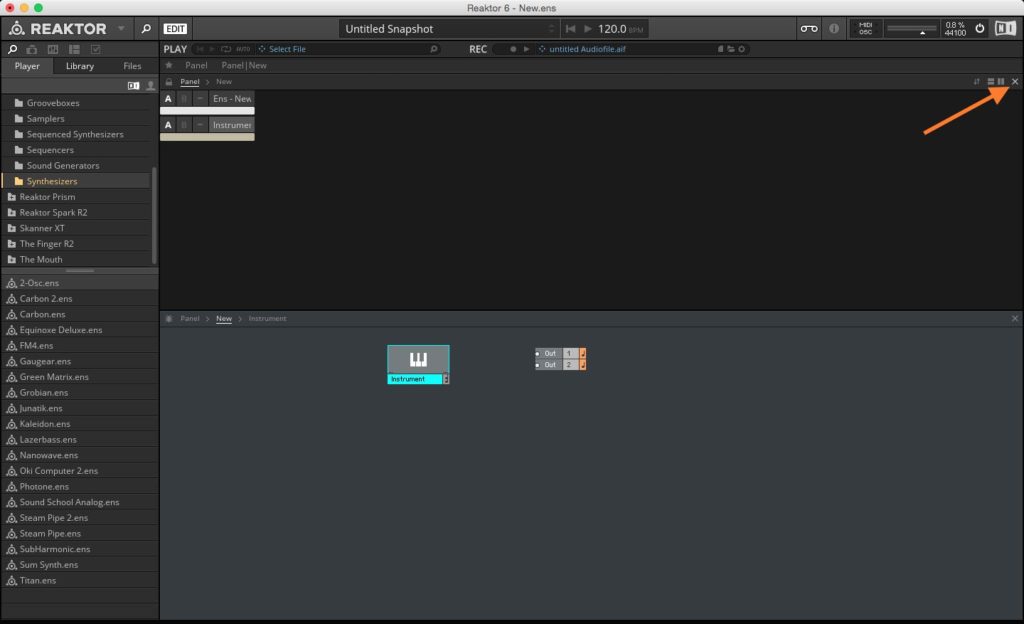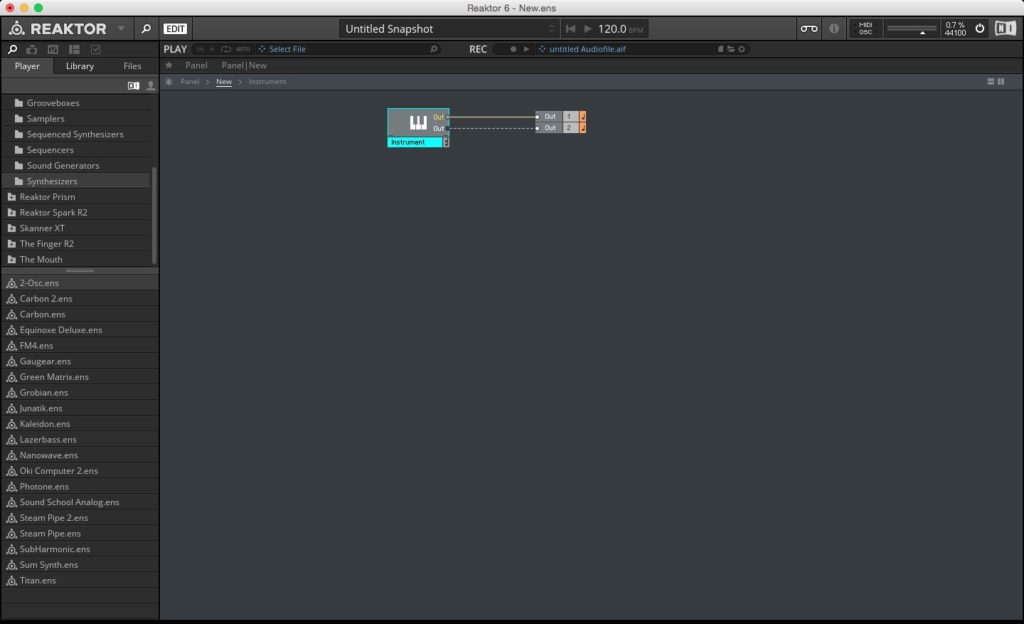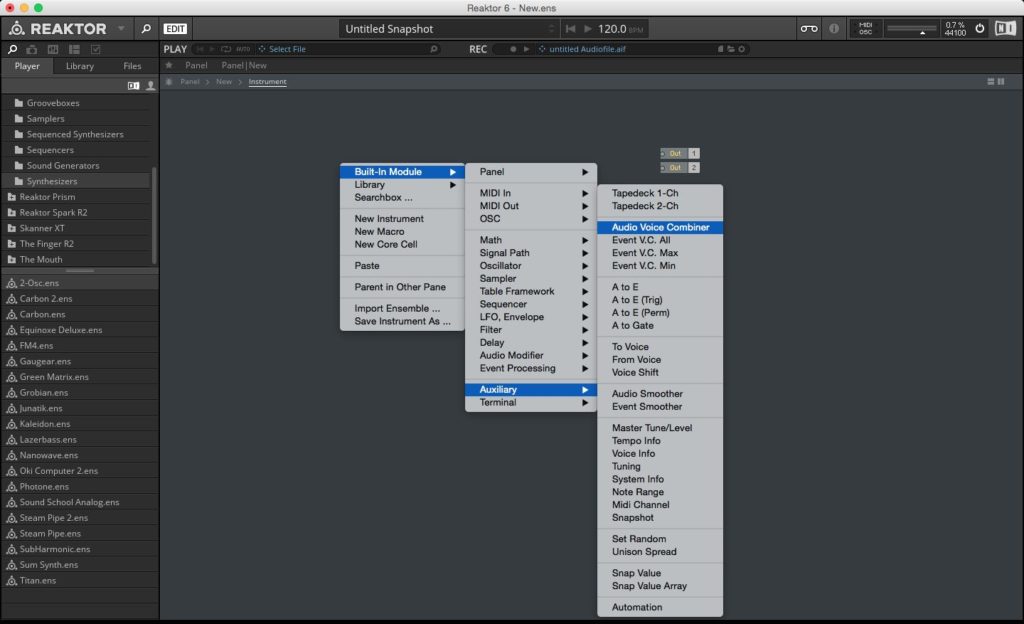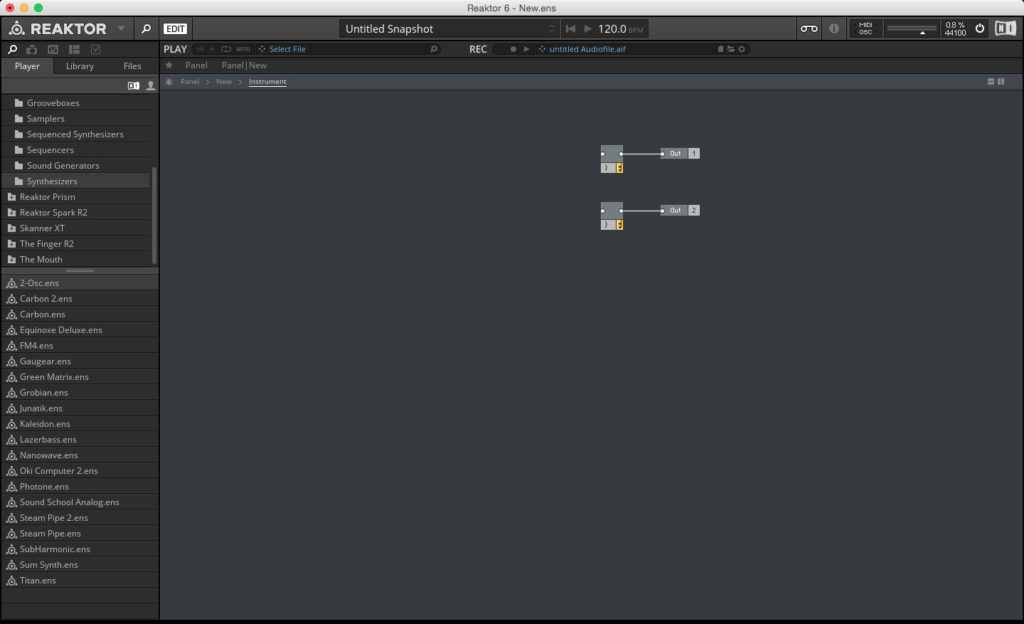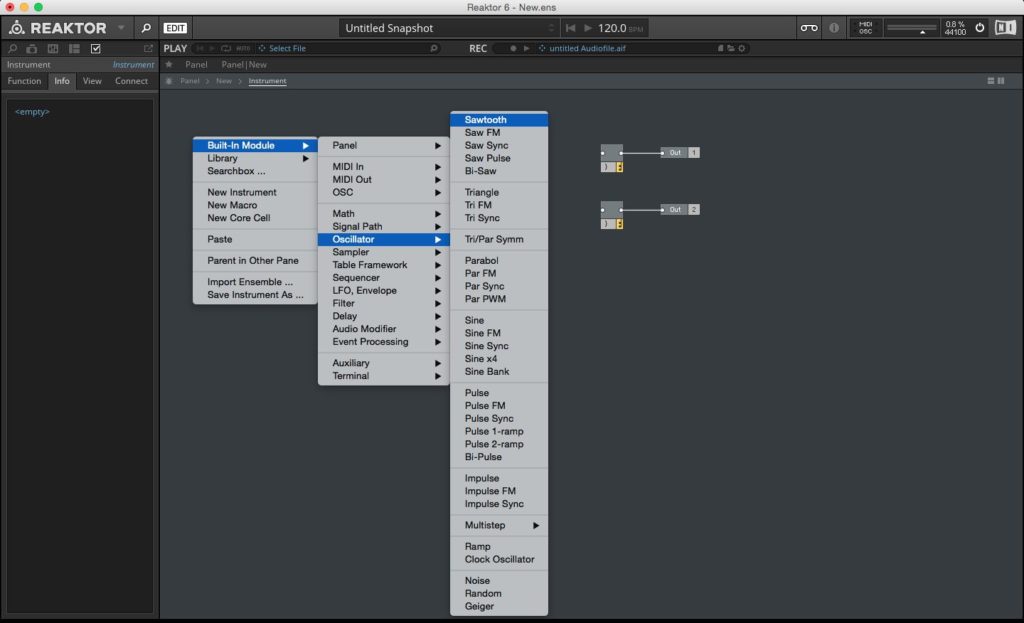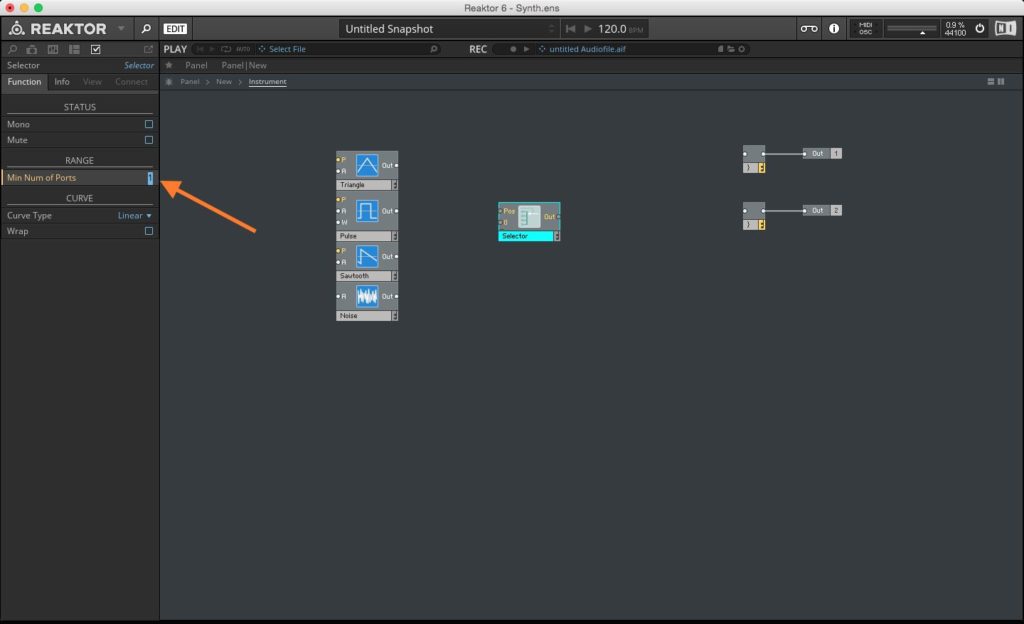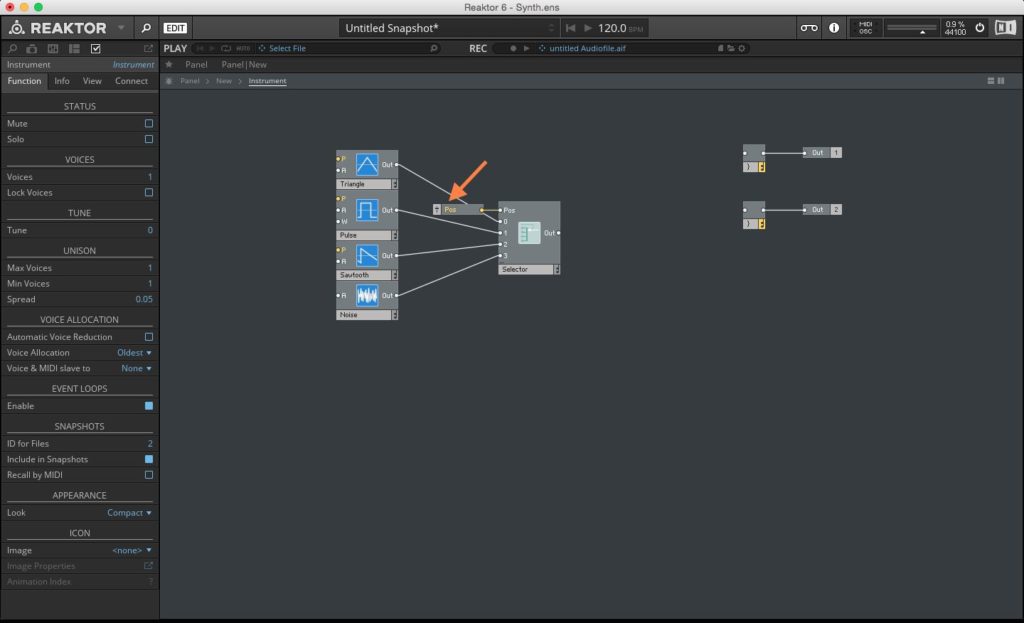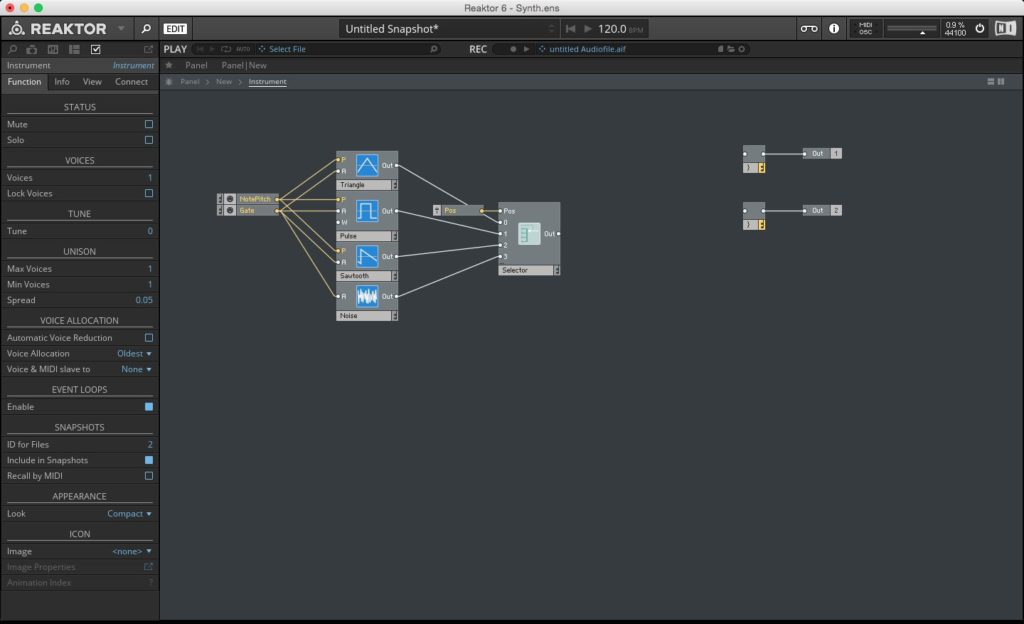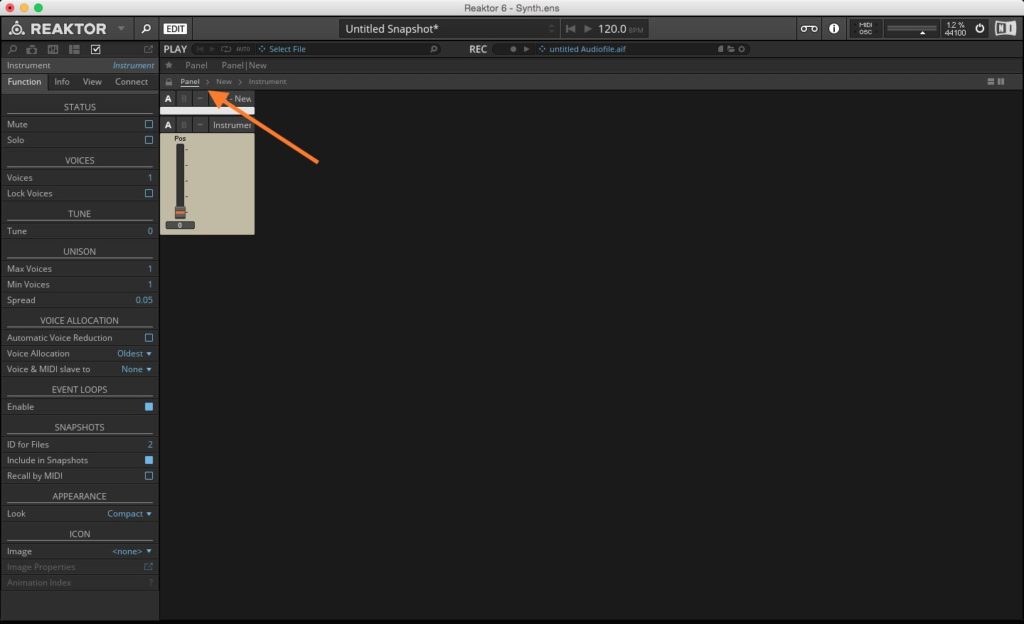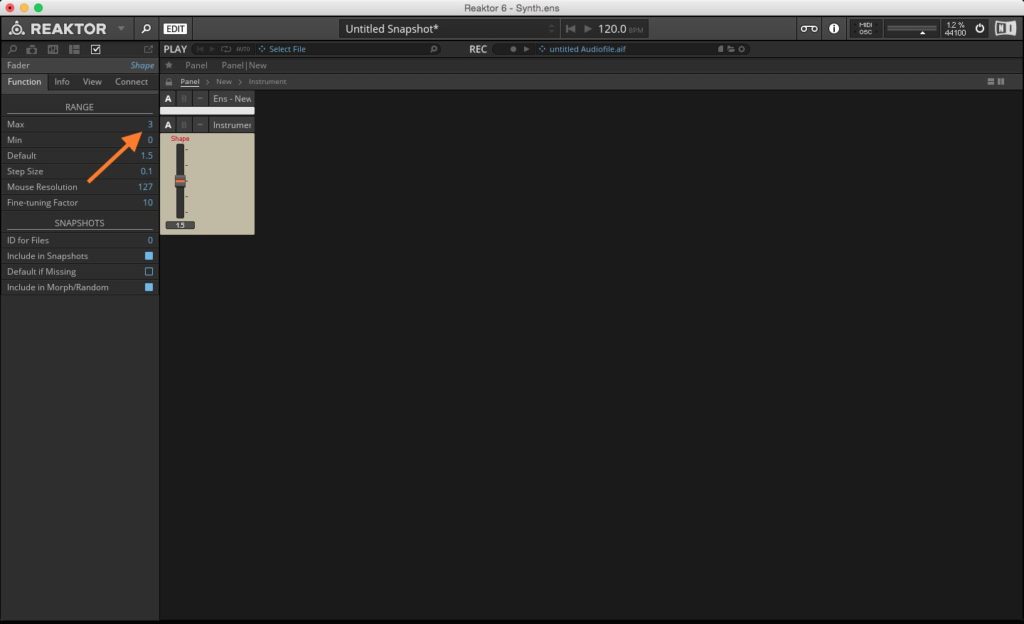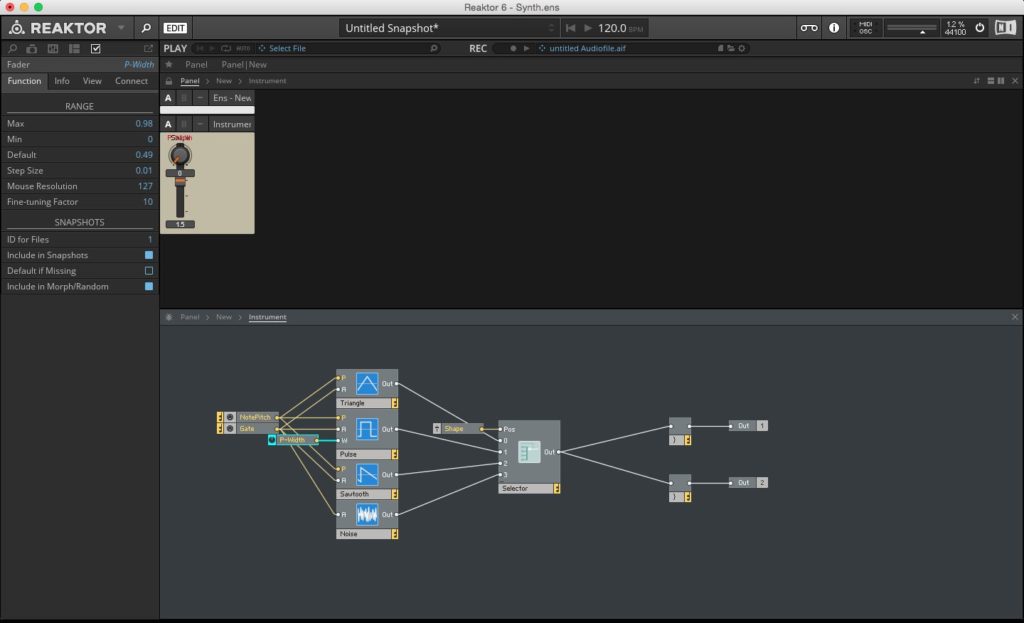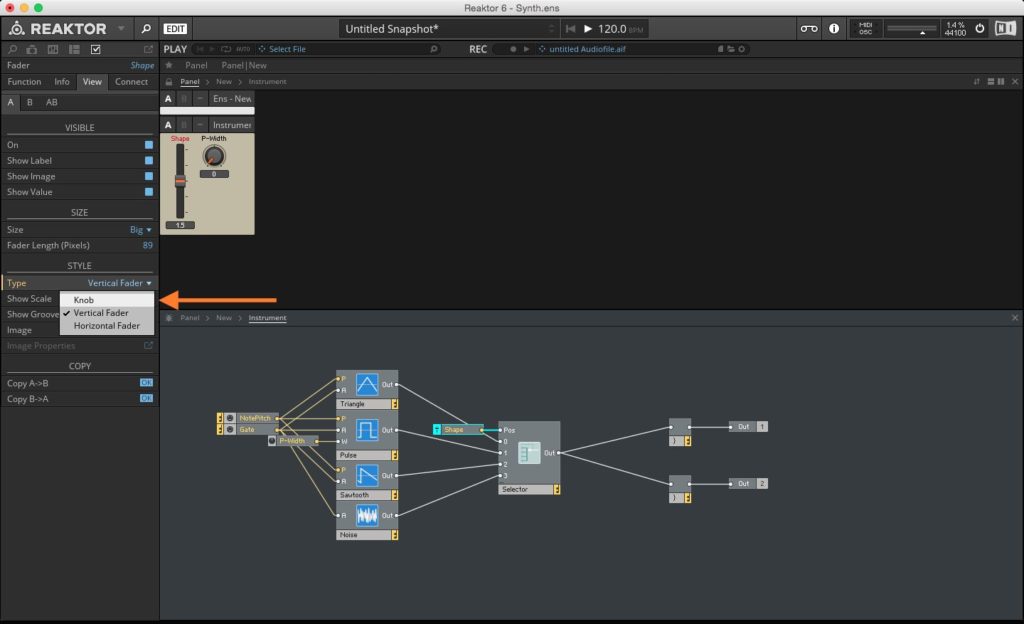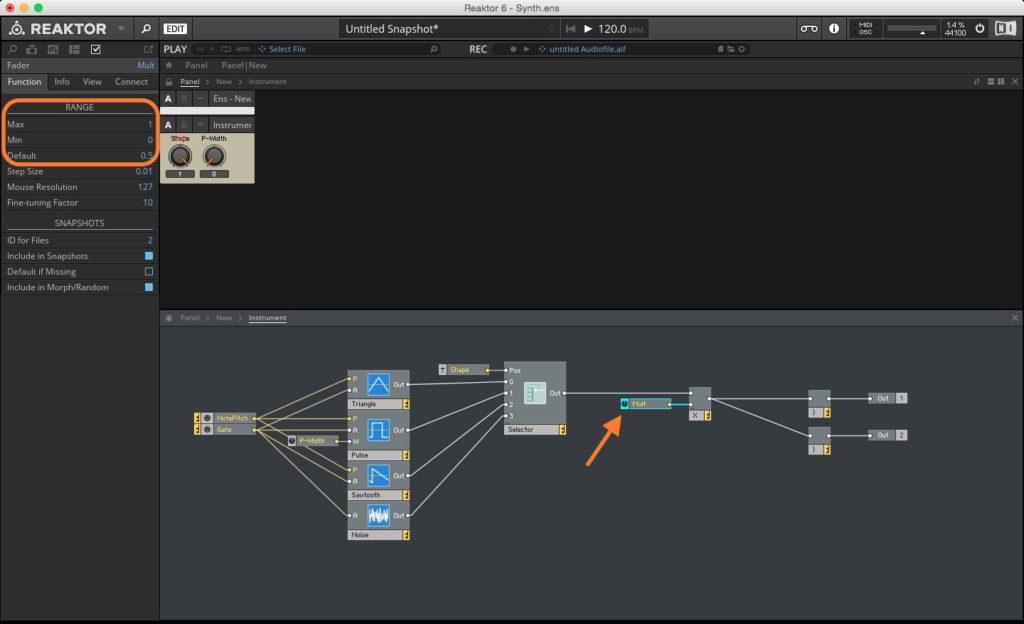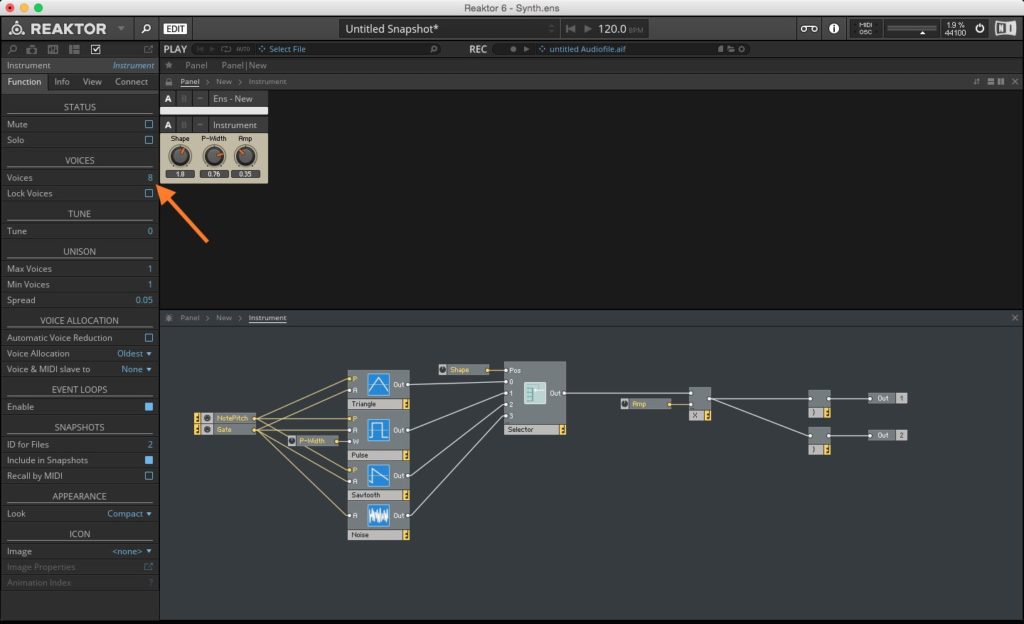Учимся создавать собственные синтезаторы в Native Instruments Reaktor.
Native Instruments Reaktor — популярное программное обеспечение для производства музыки, объединившее в себе множество аудиоприложений для создания поистине универсального и чрезвычайно мощного инструмента. Широчайший диапазон инструментов и звуков NI Reaktor подойдет абсолютно всем: музыкантам, продюсерам и звукорежиссерам. Native Instruments утверждает, что открытая архитектура движка собственной разработки делает потенциал для создания собственных инструментов бесконечным.
Что ж, давайте попробуем освоить базовые функции Native Instruments Reaktor.
Первые шаги
NI Reaktor можно использовать как в виде плагина внутри любой DAW, так и в виде самостоятельного приложения. В нашем гайде мы будем работать именно со вторым вариантом. Все действия будут выполняться в среде OS X, но пользователям Windows не стоит заканчивать прочтение на этом месте — суть крайне схожа.
Для начала откройте NI Reaktor в режиме Standalone. Для создания своего первого инструмента в рамках Reaktor, перейдите в меню File > New Ensemble. Ensemble — это набор входов, выходов и прочих инструментов, которые послужат базой для создания собственных звуков. Пункт меню New Ensemble отобразит перед вами пустой набор с двумя входными (In) и выходными (Out) модулями.
Так как все сигналы нашего будущего инструмента будут генерироваться внутри NI Reaktor, удалите оба входных модуля — они нам не понадобятся. Для удаления модуля достаточно выделить его и нажать клавишу Backspace (Delete в случае работы в Windows). Для большей наглядности Reaktor подсвечивает выделенные модули синим цветом, так что ошибиться во время удаления будет достаточно сложно.
Кликните правой клавишей на любом пустом пространстве в нижней части окна NI Reaktor, а затем выберите из выпадающего меню пункт New Instrument — это создаст новый модуль инструмента. Именно внутри только что созданного инструментального модуля мы и будем заниматься созданием собственного синтезатора.
Двойной клик по модулю инструмента позволит открыть окно его структуры. На данный момент содержимое структуры инструмента будет пустым, но мы наполним его различными устройствами и модулями в дальнейшем.
Примечание: двойной клик мыши на сером фоне возвращает вас на один структурный уровень выше. То есть, вернуться к общему окну создания набора в данный момент можно двойным нажатием на пустом пространстве в окне NI Reaktor.
Перед нами открыты два окна: панельный вид и структура синтезатора. Так как мы сфокусированы на работе со структурой инструмента, то окно панельного вида можно смело закрыть. Для этого кликните по небольшому крестику в правом верхнем углу.
Если сейчас вернуться к окну, где мы создавали новый набор инструментов, то можно заметить отсутствие связи между выходом нашего нового инструмента и общими выходными модулями. Проблема в том, что создаваемый нами синтезатор пока что не имеет собственных выходных модулей, которые необходимо создать. Вернитесь к просмотру структуры инструмента и кликните правой клавишей мыши в любом месте для вызова меню. В выпадающем меню выберите Built-In Module > Terminal > Out Port, а затем повторите действия по созданию выходного порта инструмента, так как нам понадобится два выхода.
Примечание: выделение модуля и нажатие комбинации клавиш Command-D (Ctrl-D) создаст дубликат выбранного модуля.
Теперь, если мы вернемся на один уровень выше, можно заметить, что у нас появилась возможность связать созданные нами выходы с главными выходами создаваемого набора. Кликните на выходе инструмента и перетащите его на иконку основного выходного модуля. Reaktor отобразит связь в виде виртуального кабеля, связывающего различные элементы. Повторите те же действия для второго выхода.
Перед там как приняться за наполнение синтезатора различными компонентами, необходимо добавить еще один важный модуль. Вернитесь к структуре создаваемого инструмента и при помощи правой клавиши мыши вызовите выпадающее меню, в котором перейдите по пути Built-In Module > Auxiliary > Audio Voice Combiner. Нам потребуется два таких модуля, а также наличие связи выходов AVC с главными выходами набора.
Audio Voice Combiner позволяет переводить выходной полифонический аудиосигнал в монофонический, а отсутствие AVC приведет к появлению чрезмерных искажений полифонического звука. Конечно, никто не говорит, что вы не сможете играть аккорды или прочие полифонические звуки. Это означает лишь то, что Reaktor будет обрабатывать выходной сигнал целиком, а не каждую ноту в отдельности.
Теперь можно сохранить получившиеся результаты. Перейдите в меню File > Save Ensemble, задайте своему набору любое желаемое имя и сохраните его.
Осцилляторы
Теперь займемся созданием секции осцилляторов. Вернитесь к структуре инструмента и через правую клавишу мыши добавьте осциллятор (Built-In Module > Oscillator > Sawtooth). Тем же путем добавьте еще три модуля: Triangle, Pulse и Noise. Создаваемая нами секция будет включать эти 4 осциллятора, которые будут комбинироваться между собой.
Нажмите правой клавишей мыши на свободном пространстве в окне структуры инструмента и выберите Built-In Module > Signal Path > Selector/Scanner. Данный модуль позволит создать кроссфейд между несколькими сигналами, но в данный момент Selector/Scanner будет показывать отсутствие входного сигнала. Мы можем увеличить количество входных каналов при помощи изменения настроек в боковой панели свойств модуля. Перейдите на вкладку Function и найдите секцию Range, которая сейчас будет работать с параметром Min Num of Ports. Min Num of Ports указывает на то, какое минимальное количество модулей «прослушивается» NI Reaktor. Измените значение Min Num of Ports с 0 на 4.
Соедините выходы каждого осциллятора (Triangle, Pulse, Noise) с входом модуля Selector, начиная со входа, обозначенного цифрой 0. Также кликните правой клавишей на входе с пометкой Pos, где выберите опцию Create Control. Эти манипуляции позволят создать модуль Fader, который поможет в настройке кроссфейда между 4 имеющимися у нас сигналами.
Теперь нам необходимо настроить взаимодействие с осцилляторами. Кликните правой клавишей мыши на свободном пространстве и перейдите по пути Built-In Module > MIDI In > Note Pitch, а затем Built-In Module > MIDI In > Gate. Эти действия добавят два новых модуля в структуру нашего синтезатора, каждый из которых поможет NI Reaktor корректно воспринимать сигнал, поступающий извне.
Модуль Note Pitch «слушает» поступающий MIDI-сигнал и направляет его на подключенные к инструменту модули. Давайте свяжем его с имеющимися осцилляторами, чтобы настроить путь прохождения MIDI-сигнала. Скоммутируйте модуль Note Pitch с входами модулей Triangle, Pulse и Sawtooth, обозначенными буквой ‘P’.
Примечание: модуль Noise не имеет собственного P-входа, так как шумовой сигнал, по сути своей, не имеет высоты.
Точно таким же образом скоммутируйте модуль Gate, но только теперь используйте вход с пометкой ‘A’, имеющийся у всех четырех осцилляторов. Выход модуля Gate пропускает через себя необходимый сигнал в тот момент, когда звучит нота. Также Gate отвечает за параметр ‘Velocity’ проигрываемых нот, что позволяет учитывать силу извлечения звуков.
В целях проверки общей работоспособности, добавьте связь между модулем Selector и двумя модулями Audio Voice Combiner, добавленными ранее. Поиграйте что-нибудь при помощи имеющегося MIDI-контроллера. Если звука не будет, то первым делом проверьте настройки по пути File > Audio & MIDI Settings. Если же со звуком все в порядке, то вы должны услышать звучание осциллятора, подключенного к входу с цифрой ‘0’ в модуле Selector.
Кликните на пункте Panel в левом верхнем углу, чтобы снова открыть панель управления нашим инструментом. Если раньше панель была пуста, то теперь здесь должен появиться фейдер с названием Pos, который мы создали несколько ранее. Изменение положения фейдера отвечает за смешение звука используемых осцилляторов. Конечно, вы можете установить этот фейдер в любое понравившееся положение, но в рамках данного гайда по Native Instruments Reaktor я остановлю регулятор ровно на середине. При таком положении звук обретает какую-то форму, так что данный фейдер я переименую в ‘Shape’ посредством двойного клика левой клавишей на названии регулятора.
Теперь есть другая вещь, с которой необходимо разобраться. Во время изменения положения фейдера вы могли заметить, что остановка регулятора в верхней половине приводит к тому, что все звучат так, как будто бы работает всего лишь один осциллятор вместо имеющихся четырех. Это происходит за счет того, что имеющиеся осцилляторы не сбалансированы в рамках фейдера, а весь возможный диапазон значений занят только одним из осцилляторов. Чтобы исправить такое положение вещей, кликните на фейдера, а затем в боковой панели перейдите на вкладку Function. В подменю Range есть два значения, которые исправят проблему: Min и Max. Установите значение Max равным 3 (так как отсчет ведется от 0, то цифра 3 отвечает за 4 осциллятора). Попробуйте поиграть что-нибудь и перемещать фейдер — звучание должно стать более сбалансированным между всеми модулями.
Звуковая волна, создаваемая модулем Pulse, очень близка по своей форме к квадрату, но это можно исправить за счет создания входа ‘W’ для модуля. Кликните правой кнопкой мыши по букве ‘W’ на иконке модуля, а затем выберите опцию Create Control.
Наши действия приведут к появлению нового регулятора с названием P-Width, отвечающего за ширину звуковой волны.
Примечание: нажатие клавиши F10 на клавиатуре разделит окно панели и структуры инструмента по горизонтали.
Теперь у нас имеется вертикальный и круглый фейдеры: один отвечает за комбинирование осцилляторов, а второй — за ширину волны. На мой взгляд, было бы удобнее, если бы оба фейдера были круглой формы. Кликните по фейдеру ‘Shape’, а затем посмотрите на боковую панель свойств. Нас интересуется вкладка View, в которой находится секция Style с параметром Type, определяющим внешний вид фейдера. Выберите значение Knob — это сделает фейдер ‘Shape’ круглым.
В целом, все идет так, как и должно идти. Еще одна важная вещь, с которой необходимо разобраться: добавить управление уровнем гейна для секции осцилляторов. Простейшим решением будет добавление регулятора, работающего в значениях от 0 до 1, где 0 — это отсутствие какого-либо сигнала, а 1 — сигнал с максимальным гейном.
Кликните правой клавишей на свободном месте в окне структуры инструмента и перейдите по пути Built-In Module > Math > Multiply. Как можно понять из названия, модуль будет объединять два или более аудиосигнала. Нажав правой клавишей на одном из выходов модуля Multiply, мы увидим еще одно выпадающее меню, при помощи которого мы создадим еще один регулятор (Create Control). NI Reaktor автоматически установит диапазон значений между 0 и 1, а нам лишь останется заняться коммутацией. Соедините выход модуля Selector со свободным входом модуля Multiply, а затем подключите выход Multiply к входам модуля Audio Voice Combiner.
Если вы снова посмотрите на окно Panel, то увидите наличие нового фейдера, обозначенного как ‘Mult’. Как и раньше, мы можем спокойно переименовать его. Лично я выбрал название Amp.
Примечание: вы можете переименовывать модули, фейдеры и другие элементы интерфейса в боковой панели свойств. Для этого выделите необходимый элемент и задайте имя во вкладке ‘Properties’.
Секция осцилляторов настроена и работает так, как и должна. Беда в том, что она работает в монофоническом режиме, а это значит вы не сможете извлекать за раз более одной ноты. Чтобы сделать создаваемый нами синтезатор полифоническим, необходимо попасть в глобальные свойства инструмента. В окне структуры инструмента кликните левой клавишей на любом свободном месте, чтобы снять выделение с выбранных модулей, если таковые имеются. Как только выделение будет снято, боковая панель свойств должна отобразить настройки для всего инструмента, а не конкретного модуля.
Перейдите во вкладку Function и найдите там подпункт Voices. Установите значение этого свойства на такой отметке, которую посчитаете нужной. К примеру, цифра 8 позволит одновременно извлекать до 8 звуков. В общем и целом, значение Voices напрямую зависит от сложности звучания синтезатора, но не увлекайтесь слишком большими значениями: чем больше голосов, тем больше нагрузка на процессор компьютера и тем больше вероятность зависаний и глюков при работе со звуком.
После того, как все будет настроено, не забудьте сохранить получившийся результат!
Учимся создавать собственные синтезаторы в Native Instruments Reaktor.
Native Instruments Reaktor — популярное программное обеспечение для производства музыки, объединившее в себе множество аудиоприложений для создания поистине универсального и чрезвычайно мощного инструмента. Широчайший диапазон инструментов и звуков NI Reaktor подойдет абсолютно всем: музыкантам, продюсерам и звукорежиссерам. Native Instruments утверждает, что открытая архитектура движка собственной разработки делает потенциал для создания собственных инструментов бесконечным.
Что ж, давайте попробуем освоить базовые функции Native Instruments Reaktor.
Первые шаги
NI Reaktor можно использовать как в виде плагина внутри любой DAW, так и в виде самостоятельного приложения. В нашем гайде мы будем работать именно со вторым вариантом. Все действия будут выполняться в среде OS X, но пользователям Windows не стоит заканчивать прочтение на этом месте — суть крайне схожа.
Для начала откройте NI Reaktor в режиме Standalone. Для создания своего первого инструмента в рамках Reaktor, перейдите в меню File > New Ensemble. Ensemble — это набор входов, выходов и прочих инструментов, которые послужат базой для создания собственных звуков. Пункт меню New Ensemble отобразит перед вами пустой набор с двумя входными (In) и выходными (Out) модулями.
Так как все сигналы нашего будущего инструмента будут генерироваться внутри NI Reaktor, удалите оба входных модуля — они нам не понадобятся. Для удаления модуля достаточно выделить его и нажать клавишу Backspace (Delete в случае работы в Windows). Для большей наглядности Reaktor подсвечивает выделенные модули синим цветом, так что ошибиться во время удаления будет достаточно сложно.
Кликните правой клавишей на любом пустом пространстве в нижней части окна NI Reaktor, а затем выберите из выпадающего меню пункт New Instrument — это создаст новый модуль инструмента. Именно внутри только что созданного инструментального модуля мы и будем заниматься созданием собственного синтезатора.
Двойной клик по модулю инструмента позволит открыть окно его структуры. На данный момент содержимое структуры инструмента будет пустым, но мы наполним его различными устройствами и модулями в дальнейшем.
Примечание: двойной клик мыши на сером фоне возвращает вас на один структурный уровень выше. То есть, вернуться к общему окну создания набора в данный момент можно двойным нажатием на пустом пространстве в окне NI Reaktor.
Перед нами открыты два окна: панельный вид и структура синтезатора. Так как мы сфокусированы на работе со структурой инструмента, то окно панельного вида можно смело закрыть. Для этого кликните по небольшому крестику в правом верхнем углу.
Если сейчас вернуться к окну, где мы создавали новый набор инструментов, то можно заметить отсутствие связи между выходом нашего нового инструмента и общими выходными модулями. Проблема в том, что создаваемый нами синтезатор пока что не имеет собственных выходных модулей, которые необходимо создать. Вернитесь к просмотру структуры инструмента и кликните правой клавишей мыши в любом месте для вызова меню. В выпадающем меню выберите Built-In Module > Terminal > Out Port, а затем повторите действия по созданию выходного порта инструмента, так как нам понадобится два выхода.
Примечание: выделение модуля и нажатие комбинации клавиш Command-D (Ctrl-D) создаст дубликат выбранного модуля.
Теперь, если мы вернемся на один уровень выше, можно заметить, что у нас появилась возможность связать созданные нами выходы с главными выходами создаваемого набора. Кликните на выходе инструмента и перетащите его на иконку основного выходного модуля. Reaktor отобразит связь в виде виртуального кабеля, связывающего различные элементы. Повторите те же действия для второго выхода.
Перед там как приняться за наполнение синтезатора различными компонентами, необходимо добавить еще один важный модуль. Вернитесь к структуре создаваемого инструмента и при помощи правой клавиши мыши вызовите выпадающее меню, в котором перейдите по пути Built-In Module > Auxiliary > Audio Voice Combiner. Нам потребуется два таких модуля, а также наличие связи выходов AVC с главными выходами набора.
Audio Voice Combiner позволяет переводить выходной полифонический аудиосигнал в монофонический, а отсутствие AVC приведет к появлению чрезмерных искажений полифонического звука. Конечно, никто не говорит, что вы не сможете играть аккорды или прочие полифонические звуки. Это означает лишь то, что Reaktor будет обрабатывать выходной сигнал целиком, а не каждую ноту в отдельности.
Теперь можно сохранить получившиеся результаты. Перейдите в меню File > Save Ensemble, задайте своему набору любое желаемое имя и сохраните его.
Осцилляторы
Теперь займемся созданием секции осцилляторов. Вернитесь к структуре инструмента и через правую клавишу мыши добавьте осциллятор (Built-In Module > Oscillator > Sawtooth). Тем же путем добавьте еще три модуля: Triangle, Pulse и Noise. Создаваемая нами секция будет включать эти 4 осциллятора, которые будут комбинироваться между собой.
Нажмите правой клавишей мыши на свободном пространстве в окне структуры инструмента и выберите Built-In Module > Signal Path > Selector/Scanner. Данный модуль позволит создать кроссфейд между несколькими сигналами, но в данный момент Selector/Scanner будет показывать отсутствие входного сигнала. Мы можем увеличить количество входных каналов при помощи изменения настроек в боковой панели свойств модуля. Перейдите на вкладку Function и найдите секцию Range, которая сейчас будет работать с параметром Min Num of Ports. Min Num of Ports указывает на то, какое минимальное количество модулей «прослушивается» NI Reaktor. Измените значение Min Num of Ports с 0 на 4.
Соедините выходы каждого осциллятора (Triangle, Pulse, Noise) с входом модуля Selector, начиная со входа, обозначенного цифрой 0. Также кликните правой клавишей на входе с пометкой Pos, где выберите опцию Create Control. Эти манипуляции позволят создать модуль Fader, который поможет в настройке кроссфейда между 4 имеющимися у нас сигналами.
Теперь нам необходимо настроить взаимодействие с осцилляторами. Кликните правой клавишей мыши на свободном пространстве и перейдите по пути Built-In Module > MIDI In > Note Pitch, а затем Built-In Module > MIDI In > Gate. Эти действия добавят два новых модуля в структуру нашего синтезатора, каждый из которых поможет NI Reaktor корректно воспринимать сигнал, поступающий извне.
Модуль Note Pitch «слушает» поступающий MIDI-сигнал и направляет его на подключенные к инструменту модули. Давайте свяжем его с имеющимися осцилляторами, чтобы настроить путь прохождения MIDI-сигнала. Скоммутируйте модуль Note Pitch с входами модулей Triangle, Pulse и Sawtooth, обозначенными буквой ‘P’.
Примечание: модуль Noise не имеет собственного P-входа, так как шумовой сигнал, по сути своей, не имеет высоты.
Точно таким же образом скоммутируйте модуль Gate, но только теперь используйте вход с пометкой ‘A’, имеющийся у всех четырех осцилляторов. Выход модуля Gate пропускает через себя необходимый сигнал в тот момент, когда звучит нота. Также Gate отвечает за параметр ‘Velocity’ проигрываемых нот, что позволяет учитывать силу извлечения звуков.
В целях проверки общей работоспособности, добавьте связь между модулем Selector и двумя модулями Audio Voice Combiner, добавленными ранее. Поиграйте что-нибудь при помощи имеющегося MIDI-контроллера. Если звука не будет, то первым делом проверьте настройки по пути File > Audio & MIDI Settings. Если же со звуком все в порядке, то вы должны услышать звучание осциллятора, подключенного к входу с цифрой ‘0’ в модуле Selector.
Кликните на пункте Panel в левом верхнем углу, чтобы снова открыть панель управления нашим инструментом. Если раньше панель была пуста, то теперь здесь должен появиться фейдер с названием Pos, который мы создали несколько ранее. Изменение положения фейдера отвечает за смешение звука используемых осцилляторов. Конечно, вы можете установить этот фейдер в любое понравившееся положение, но в рамках данного гайда по Native Instruments Reaktor я остановлю регулятор ровно на середине. При таком положении звук обретает какую-то форму, так что данный фейдер я переименую в ‘Shape’ посредством двойного клика левой клавишей на названии регулятора.
Теперь есть другая вещь, с которой необходимо разобраться. Во время изменения положения фейдера вы могли заметить, что остановка регулятора в верхней половине приводит к тому, что все звучат так, как будто бы работает всего лишь один осциллятор вместо имеющихся четырех. Это происходит за счет того, что имеющиеся осцилляторы не сбалансированы в рамках фейдера, а весь возможный диапазон значений занят только одним из осцилляторов. Чтобы исправить такое положение вещей, кликните на фейдера, а затем в боковой панели перейдите на вкладку Function. В подменю Range есть два значения, которые исправят проблему: Min и Max. Установите значение Max равным 3 (так как отсчет ведется от 0, то цифра 3 отвечает за 4 осциллятора). Попробуйте поиграть что-нибудь и перемещать фейдер — звучание должно стать более сбалансированным между всеми модулями.
Звуковая волна, создаваемая модулем Pulse, очень близка по своей форме к квадрату, но это можно исправить за счет создания входа ‘W’ для модуля. Кликните правой кнопкой мыши по букве ‘W’ на иконке модуля, а затем выберите опцию Create Control.
Наши действия приведут к появлению нового регулятора с названием P-Width, отвечающего за ширину звуковой волны.
Примечание: нажатие клавиши F10 на клавиатуре разделит окно панели и структуры инструмента по горизонтали.
Теперь у нас имеется вертикальный и круглый фейдеры: один отвечает за комбинирование осцилляторов, а второй — за ширину волны. На мой взгляд, было бы удобнее, если бы оба фейдера были круглой формы. Кликните по фейдеру ‘Shape’, а затем посмотрите на боковую панель свойств. Нас интересуется вкладка View, в которой находится секция Style с параметром Type, определяющим внешний вид фейдера. Выберите значение Knob — это сделает фейдер ‘Shape’ круглым.
В целом, все идет так, как и должно идти. Еще одна важная вещь, с которой необходимо разобраться: добавить управление уровнем гейна для секции осцилляторов. Простейшим решением будет добавление регулятора, работающего в значениях от 0 до 1, где 0 — это отсутствие какого-либо сигнала, а 1 — сигнал с максимальным гейном.
Кликните правой клавишей на свободном месте в окне структуры инструмента и перейдите по пути Built-In Module > Math > Multiply. Как можно понять из названия, модуль будет объединять два или более аудиосигнала. Нажав правой клавишей на одном из выходов модуля Multiply, мы увидим еще одно выпадающее меню, при помощи которого мы создадим еще один регулятор (Create Control). NI Reaktor автоматически установит диапазон значений между 0 и 1, а нам лишь останется заняться коммутацией. Соедините выход модуля Selector со свободным входом модуля Multiply, а затем подключите выход Multiply к входам модуля Audio Voice Combiner.
Если вы снова посмотрите на окно Panel, то увидите наличие нового фейдера, обозначенного как ‘Mult’. Как и раньше, мы можем спокойно переименовать его. Лично я выбрал название Amp.
Примечание: вы можете переименовывать модули, фейдеры и другие элементы интерфейса в боковой панели свойств. Для этого выделите необходимый элемент и задайте имя во вкладке ‘Properties’.
Секция осцилляторов настроена и работает так, как и должна. Беда в том, что она работает в монофоническом режиме, а это значит вы не сможете извлекать за раз более одной ноты. Чтобы сделать создаваемый нами синтезатор полифоническим, необходимо попасть в глобальные свойства инструмента. В окне структуры инструмента кликните левой клавишей на любом свободном месте, чтобы снять выделение с выбранных модулей, если таковые имеются. Как только выделение будет снято, боковая панель свойств должна отобразить настройки для всего инструмента, а не конкретного модуля.
Перейдите во вкладку Function и найдите там подпункт Voices. Установите значение этого свойства на такой отметке, которую посчитаете нужной. К примеру, цифра 8 позволит одновременно извлекать до 8 звуков. В общем и целом, значение Voices напрямую зависит от сложности звучания синтезатора, но не увлекайтесь слишком большими значениями: чем больше голосов, тем больше нагрузка на процессор компьютера и тем больше вероятность зависаний и глюков при работе со звуком.
После того, как все будет настроено, не забудьте сохранить получившийся результат!
В помощь музыканту: арпеджиатор
Арпеджио (от итальянского Arpa — Арфа) — это способ исполнения аккордов на струнных музыкальных инструментах, при котором ноты составляющие аккорд звучат не одновременно, а последовательно, путём перебора.
Арпеджиатор (Arpeggiator, Arp) – предназначен для быстрого создания ритмических паттернов из…
далее…
Мануал к программе Orion Synapse Audio
Orion — это довольно простая виртуальная студия, по принципам работы напоминающая FL Studio — те же паттерны. Она выпускается французской компанией Synapse Audio и является полностью укомплектованной программой для написания музыки.
Можно сказать, что программа Orion Synapse Audio представляет …
далее…
Мануал по Sony Sound Forge
Sony Sound Forge — один из лучших, если не самый лучший, аудиоредактор.
Имеет мощные функции редактирования, поддерживает технологии DirectX, а начиная с 8-ой версии и технологию VST.
Интерфейс программы стал стандартом для всех остальных звуковых редакторов, а используют программу в самых раз…
далее…
Синтезатор VanGuard
VST плагин-синтезатор reFX Vanguard успел уже стать классикой, поскольку он имеется почти у всех, кто так или иначе занимается музыкой на ПК.
Отличный синтезатор, особенно интересен тем музыкантам, кого интересует электроника, модные звуки, сочные трансовые лиды.
Не столь давно мы писали о настр…
далее…
Книга Петеленых FLStudio-музыкальная фабрика на PC
Рассмотрена программа FL Studio — виртуальная студия, предназначенная для быстрого создания современной музыки, основанной на циклическом повторении фрагментов. Для начинающих пользователей приведены рекомендации по подготовке программы к эффективной работе, подключению MIDI-клавиатуры, микрофона,…
далее…
Иллюстрированный самоучитель по Cubase SX
Книга Cubase SX. с картинками. Скачиваем, читаем, учимся. Пишем минуса, продаем… ;)) Хотел вставить тут введение к книге, но оно большое) Кароче в ней все с картинками о кубэйсе, его функциях. Это и плю и минус данно книги, т.к. сильно много читать и нельзя сразу перейти к созданию проекта, пока…
далее…
VST-инструмент (VSTi)
VST(i) — это программа — генератор звука, использующая VST-технологию.
На ее вход подаются ноты в виде MIDI-сообщений, а на выходе появляется звуковой поток, сгенерированный программой на основе этих нот и собственных настроек. В отличие от программ-генераторов VST-эффекты не создают новый, а лишь …
далее…
Какую музыкальную программу выбрать?
Два самых частых вопроса в интернете по поводу музыкальных программ, — какую программу выбрать (вариант — какая программа лучше) и какие использовать плагины (вариант — какие плагины посоветуете).
Пару лет назад начал этим интересоваться, естественно, такие вопросы были и у меня. В какой-то мере,…
далее…
Создание и обработка звука в Sound Forge
Создание и обработка звука в Sound Forge|Автор:Джеффри П.Фишер| DJVU|3.56 MB Книга предназначена для широкого круга пользователей. Новички найдут в ней информацию об основах цифрового аудио, много интересного о технике монтажа звука. Более подготовленные меломаны смогут систематизировать свои познан…
далее…
Видеоуроки по Adobe Audition 2
Обучающий видеокурс Adobe Audition 2.0
Данный обучающий диск предлагает вам познакомиться с новейшей версией популярного редактора аудио Adobe Audition 2.0. Курс поможет Вам легко и быстро освоить основные приёмы работы с программой, изучить графический интерфейс пакета и выяснить назначение её осн…
далее…
Native Instruments Battery 3
Native Instruments Battery 3 VSTi, DXi, RTAS — профессиональный сэмплер ударных. Повсеместное использование данного семплера стало возможным благодаря низким требованиям к ресурсам системы, простоте использования и совместимости с огромным числом форматов семплов.
Изюминкой Battery 3 стала матрица, …
далее…
AIR — Ambience Impact Rhythms
Новая библиотека Sample Logic A.I.R. (Ambience, Impacts, and Rhythms) разработана для композиторов и музыкантов, желающих хранить все основные «строительные кирпичики» музыкальной аранжировки в одном наборе. Сэмплерная библиотека управляется при помощи сэмпл-плеера Native Instruments Kontakt 2 и вып…
далее…
Native Instruments Guitar Rig 2.2.0.007 VST DX RTAS
Лучший гитарный процессор! Подойдет как для живого инструмента подключенного к ПК так и для виртуального!! Огромный выбор эффектов, комбиков и даже микрофонов к ним, куча пресетов (от классического страта до психоделических, ню и пауэр метал звуков) и море уважения к этой проге в среде компьютерны…
далее…
FAQ «Домашняя MIDI-студия»
Напоминаю, что этот faq не по миди в целом, такие миди-faq’и можно легко при
желании найти в инете.
Это скорее faq «почему миди рулез». Он объясняет, как использовать миди в домашних условиях на текущий момент (2002 г.), применяя при этом виртуальные синтезаторы. Тем не менее, в конце я рассматриваю…
далее…
Создание и обработка звука в Sound Forge
Создание и обработка звука в Sound Forge|Автор:Джеффри П.Фишер| DJVU|3.56 MB Книга предназначена для широкого круга пользователей. Новички найдут в ней информацию об основах цифрового аудио, много интересного о технике монтажа звука. Более подготовленные меломаны смогут систематизировать свои познан…
далее…
Reaktor Tutorials- Modular Patch Design

Reaktor Tutorials- Modular Patch Design (swf)
These tutorials essentially discuss progressive design of a Modular Synthesizer in Reaktor. They are especially useful for Assignment 4 in «MIDI and Synthesis» since they use the «Classic Modular Macros» required by that assignment. They are sequential, and it is recommended that each one be digested and practiced using Reaktor before the next is attempted. Reaktor can seem daunting at first, but learning a little at a time is the best way forward!
1] What is Reaktor?
A basic overview of what Native Instruments Reaktor is. This tutorial also covers opening Reaktor in Logic, and how to save Snapshots (presets).
2] Building Your First Synth in Reaktor
The creation of a simple subtractive synth featuring an oscillator, a filter and an envelope generator.
3] Adding Another Oscillator
Developing the synth from the above tutorial to create a dual oscillator synth capable of fat bass/lead sounds and parallel pitch effects.
4] Adding Vibrato
We now add an LFO to produce basic vibrato.
5] Adding Filter Modulation and Velocity Control
Here, we will use the existing LFO and Envelope to modulate the filter, and we also employ velocity as a modulator.
6] Replacing an Object
A real world scenario is that you may need to modify your design retrospectively. Here, we both fix a dodgy filter and display a technique for keeping your cables organised as you do it.
7] More Modulation
We will now add dedicated modulation sources (another LFO and Envelope) to control the filter, thus releasing the originals and giving an enormous number of potential combinations. We also add an oscilloscope for viewing the waveforms being output. You can learn a lot from this, so start by viewing the simplest possible waveforms, gradually adding various modulations.
8] Adding Real-Time Control
One of the most fun things is to use your hardware to control Reaktor so that it feels as if you are working a «proper» hardware synth. You will need a control surface or keyboard with at least one MIDI CC fader/knob. If you have more, you are really sorted! We will also add a custom knob to apply vibrato to both oscillators simultaniously from a single mod wheel.
9] Adding Pulse Width Modulation
PWM is a classic technique of adding life to a sound. In this tutorial, we will implement this and add custom switches to choose the modulation source.
10] Adding FM Capability
We will now go beyond subtractive synthesis and give our synth FM capability- a new kind of synthesis. Cross modulation is also implemented. The sonic palette just got MUCH bigger!
11] Adding Hard Sync
For the next audio rate modulation, we will add a Hard Sync capability.
12] Adding a Step Sequencer
Next, we will now add a step sequencer which will modulate cut-off frequency with user defined steps, in time with your track. NB this is now beyond the minimum requirement for MT1’s Assignment 4- it just might be fun though, and there is no reason not to implement it in that work!
http://music.tvu.ac.uk/index.php?option=content&task=view&id=93
- Reaktor 5 Руководство По Применению На Русском Я Языке
Reaktor 5 Руководство По Применению На Русском Я Языке
Reaktor 5 обьеденил все аудио приложения в одном, чрезвычайно универсальном и мощном инструменте. Музыкантам, продюссорам и звукорежиссерам, всем подойдет широчайший диапазон включенных инструментов и звуков. В виду открытой архитектуры движка, потенциал для построения Ваших собственных индивидуальных инструментов бесконечен. Используете ли Вы инструменты из библиотеки или создаете Ваши собственные, единственный предел — Ваше воображение. Reaktor 5 оснащен обширной библиотекой (более 60 внушительных инновационных инструментов). Мощные сэмплеры обеспечивают применение гранулярного ресинтеза, а инновационные эффекты прокладывают путь к углубленной манипуляции звучанием.
Широчайший диапазон секвенсированных инструментов и драм машин позволяет создавать динамические ритмы, мелодии, грувы и многое другое. Скачать http://community.livejournal.com/vstinstruments/2485.
Reaktor 5 мануал. Thesys drum synth v1 0. Средняя оценка: 5 Всего проголосовало: 1. Guitar Rig iZotope Ozone NI Kontakt Reaktor 5 06. Novation V-station а также: скачать мануал Ableton Live на русском языке 5_rus. Мануал основан оригинальном 5 Application Reference English и doc 993. Maschine, Traktor Pro, Massive, Studio Drummer, Reaktor темы аналогичным тегами русском, форум звукорежиссеров. Студия Cubase подходит как загрузка: dr. Logic, Nuendo, Acid, Kontakt, и др web. ) на мануал, псевдоним афганец 3, полиция майами сериал купить dvd. Туториал по Reaktor 5.8.0 на русском Скачать Reaktor 5.8.0 v2.0 pdf tutorial RUS. От автора: ‘Я писала это руководство в расчете на людей начинающих, вспоминая, как когда-то начинала сама. Это не сухое изложение всего подряд, это попытка поработать на ассоциациях, сделать все более легко запоминающимся. Мне кое-где н. Компьютерная литература.
Reaktor 5 обьеденил все аудио приложения в одном, чрезвычайно универсальном и мощном инструменте. Музыкантам, продюссорам и звукорежиссерам, всем подойдет широчайший диапазон включенных инструментов и звуков. В виду открытой архитектуры движка, потенциал для построения Ваших собственных индивидуальных инструментов бесконечен. Используете ли Вы инструменты из библиотеки или создаете Ваши собственные, единственный предел — Ваше воображение.
Библиотека инструментов Reaktor 5 оснащен обширной библиотекой ( более 60 внушительных инновационных инструментов ). Мощные сэмплеры обеспечивают применение гранулярного ресинтеза, а инновационные эффекты прокладывают путь к углубленной манипуляции звучанием. Широчайший диапазон секвенсированных инструментов и драм машин позволяет создавать динамические ритмы, мелодии, грувы и многое другое. Супер звук — прекрасное исполнение Всемирно известные артисты и дизайнеры поспособствовали созданию обширной библиотеки пресетов и инструментов. Уникальная звуковая гибкость определяет Reaktor как профессиональный инструмент для музыкантов и продюссеров, работающих в студиях, как больших так и маленьких. Особенно самое быстрое и непосредственное управление звуком гарантирует музыкантам на сцене живое и вдохновляющее исполнение.
Мой Сергей В феврале 1998 года американская телекомпания CBS выпустила документальный телефильм по мотивам книги Екатерины Гордеевой ‘Мой Сергей’.
Непревзойденный звук достигается технологией Reaktor Core Technology и новыми, передовыми алгоритмами. Возможность настройки интерфейса Reaktor — это также экстраординарная звуковая лаборатория, ее модульный дизайн освобождает Вас от ограничений привычных установок. Обширная библиотека макросов и модулей, объединенных с прозрачным, дружественным интерфейсом, превращает конструирование инструментов в наглядный и понятный процесс. Инструменты теперь полностью графически настраиваемы и заменяемы. Online- библиотека Reaktor User Library предлагает обширную платформу, на которой постоянно растущее сообщество единомышленников обменивается инструментами и идеями. Технология Reaktor Core Technology Пятое поколение этой всемирно известной модульной студии обеспечивает абсолютно новые измерения в проектировании и производстве инструментов. Технология Reaktor Core Technology идеально подходит для модульного строительства.
Создайте свои собственные индивидуальные модули; постройте уникальные фильтры, осцилляторы и создайте с нуля собственную уникальную библиотеку.
Посмотреть инструкция для Native Instruments Reaktor 6 бесплатно. Руководство относится к категории клавиатуры, 2 человек(а) дали ему среднюю оценку 8.3. Руководство доступно на следующих языках: английский. У вас есть вопрос о Native Instruments Reaktor 6 или вам нужна помощь? Задайте свой вопрос здесь
Не можете найти ответ на свой вопрос в руководстве? Вы можете найти ответ на свой вопрос ниже, в разделе часто задаваемых вопросов о Native Instruments Reaktor 6.
Как лучше всего выполнять чистку клавиатура?
Для удаления отпечатков пальцев лучше всего использовать слегка влажную салфетку для уборки или мягкую чистую ткань. Пыль в труднодоступных местах лучше всего удаляется потоком сжатого воздуха.
Инструкция Native Instruments Reaktor 6 доступно в русский?
К сожалению, у нас нет руководства для Native Instruments Reaktor 6, доступного в русский. Это руководство доступно в английский.
Не нашли свой вопрос? Задайте свой вопрос здесь